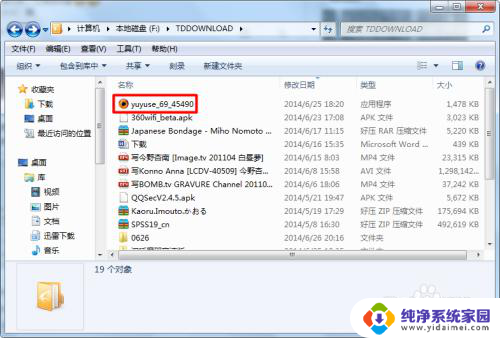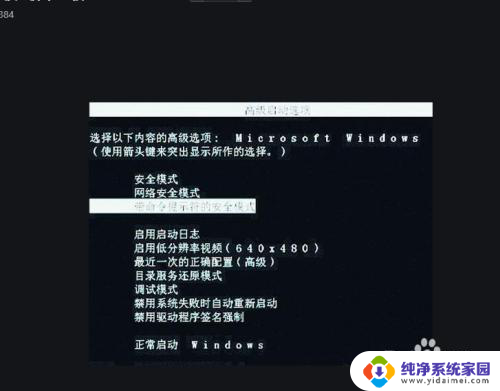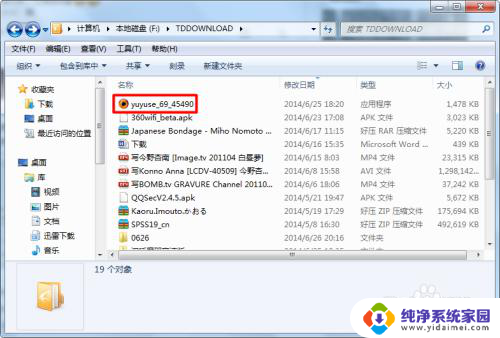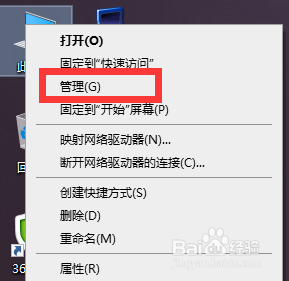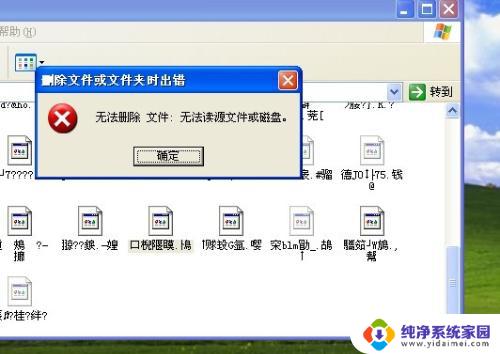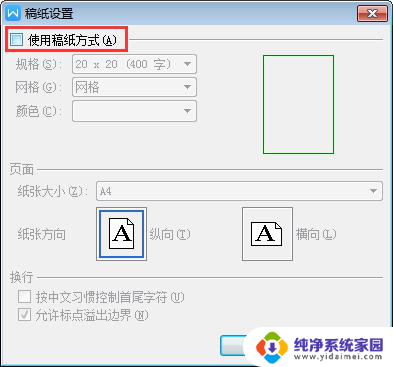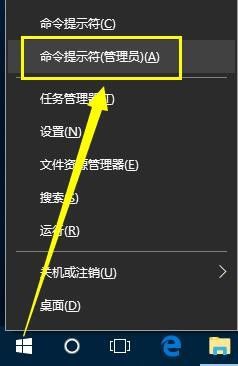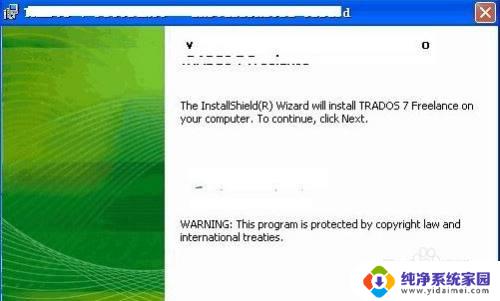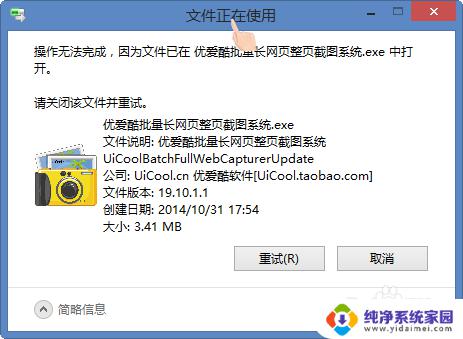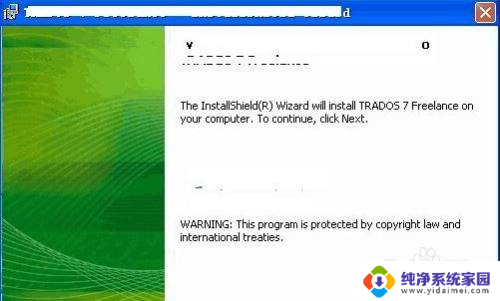应用删除不掉怎么办 无法删除软件怎么办
在我们的日常生活中,经常会遇到一些无法删除的应用或软件,这可能会给我们的手机或电脑带来一些麻烦,当我们想要清理空间或卸载不需要的应用时,却发现这些应用无法被删除,这时我们该怎么办呢?不要担心下面就来介绍一些解决办法。
方法如下:
1. 方法一:尝试在安全模下卸载
有时我们总会遇到在卸载时提示软件被占用等无法卸载,也无法通过Windows控制面板的【应用和功能】正常方式卸载某个软件。遇到这种情况可重新开机按f8进入安装模式中进行卸载即可。
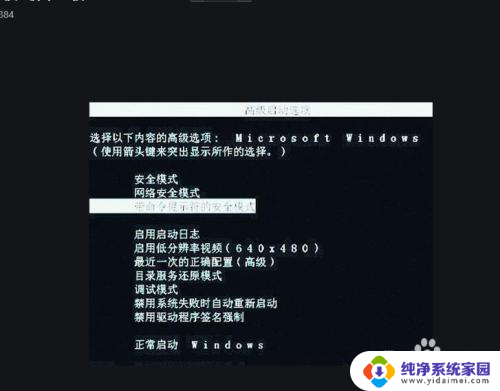
2.方法二: 从注册表中卸载软件
注册表中存储着关于软件的一切信息,当一个软件的直接卸载链接或快捷方式丢失。或者有系统控制面板中的【应用和功能】管理模块无法卸载时,通过注册表可以获取其卸载信息。
2.1从开始运行中输入regedit,打开注册表编辑程序,如下图:
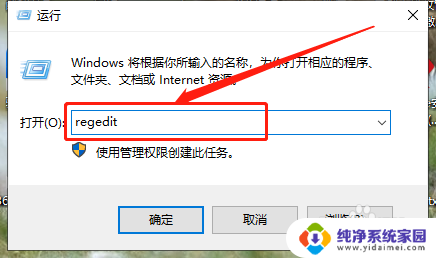
3.2.2在注册表编辑程序中展开到【HKEY_LOCAL_MACHINE\SOFTWARE\Microsoft\Windows\CurrentVersion\Uninstall】。见下图:
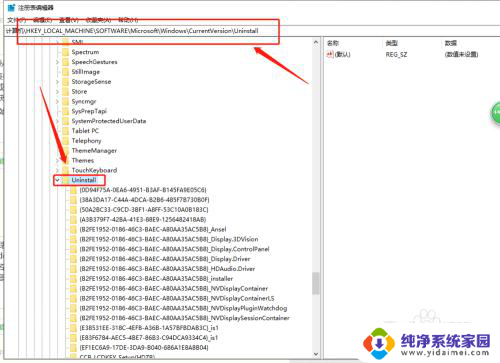
4.2.3在该分支下,已安装的软件名称及一些数字编号的软件,可点开任意一个数字编号,就可以在右侧窗格中的DisplayName一项后看到软件的名称了
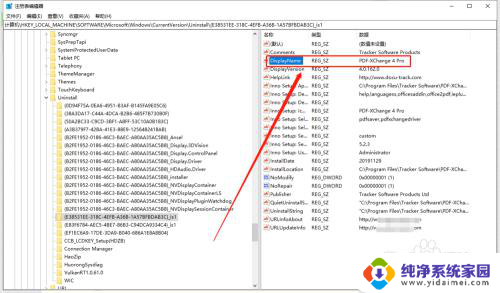
5.如果找到我们要卸载的软件,同样在右侧窗格中寻找一个UninstallString的字符串项。双击这个项,在打开的窗口中将【数值数据】下的命令行选中,然后复制到运行窗口中,就可以对这个软件进行卸载了。
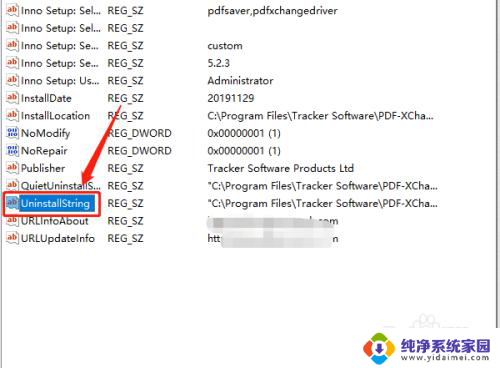
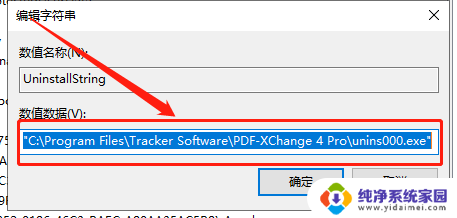
6.方法三:用第三方工具卸载软件
如果你觉以上方法很麻烦,可以用360软件管家来卸载也是不错的方法,但这要是正常的安装程序才可以卸载,一般的绿色软件是不出再现在卸载列表中的。只能手动删除。
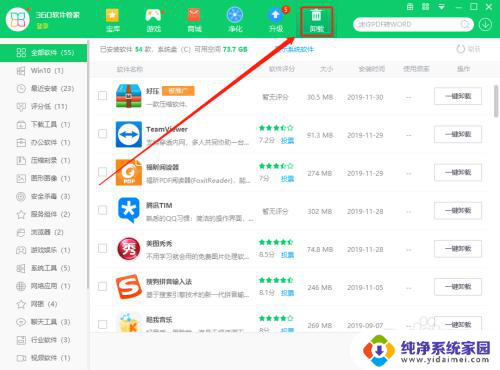
以上就是应用删除不掉怎么办的全部内容,有出现这种现象的朋友们可以尝试按照以上方法解决,希望对大家有所帮助。